如何解决VMware 虚拟机不能铺满屏幕
来源:网络收集 点击: 时间:2024-04-05【导读】:
有些人会在自己的电脑上安装VMware 虚拟机布置一些测试环境,但是安装好虚拟机的操作系统后发现无法满屏,这时候应该如何操作呢,下面就跟大家分享下。工具/原料moreVMware 虚拟机步骤一:虚拟机设置1/6分步阅读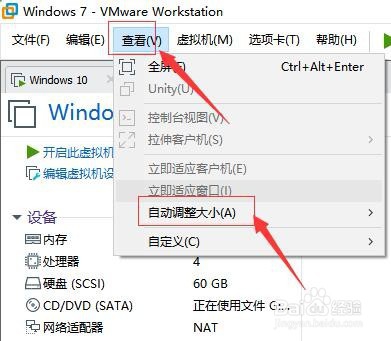 2/6
2/6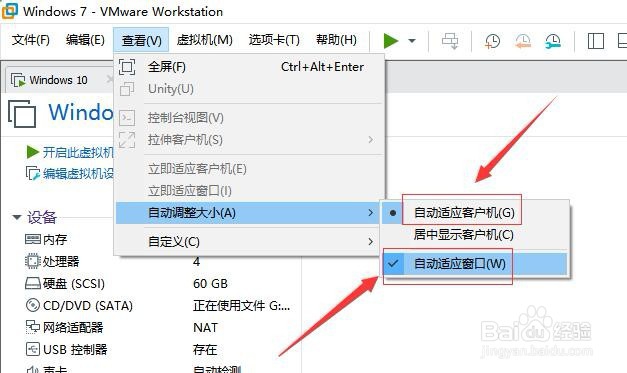 3/6
3/6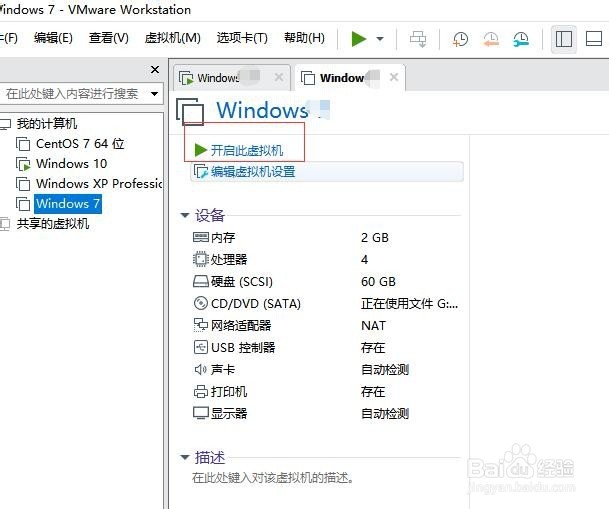 4/6
4/6 5/6
5/6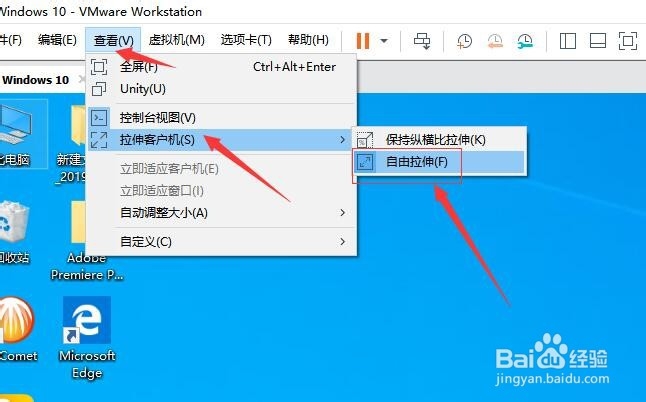 6/6
6/6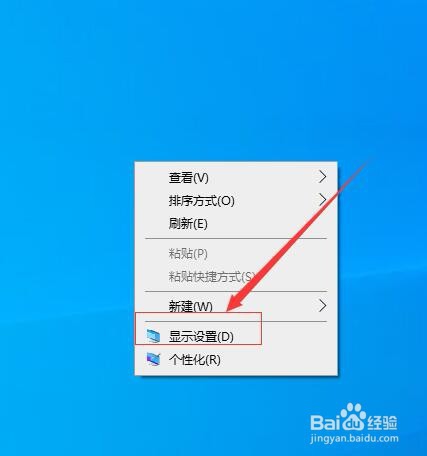 2/4
2/4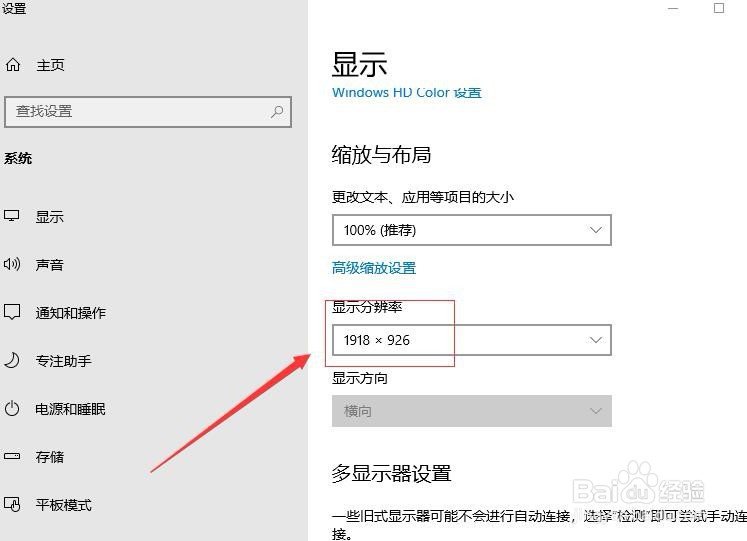 3/4
3/4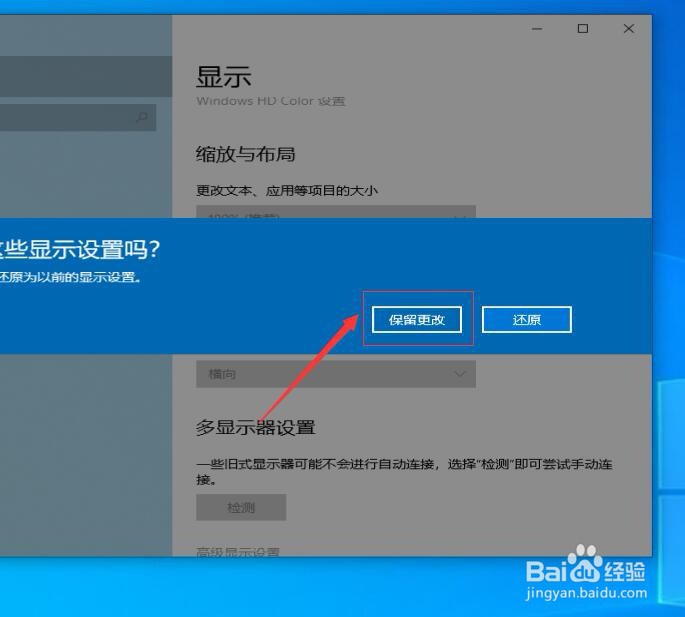 4/4
4/4
首先,打开虚拟机软件(未启动操作系统),在虚拟机的菜单栏中,找到“查看”在弹出的下拉菜单中,选择“自动调整大小”。如图:
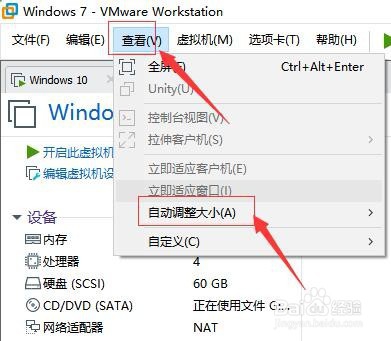 2/6
2/6接着,在弹出的功能菜单中选择“自动适应客户机”和“自动适应窗口”。如图:
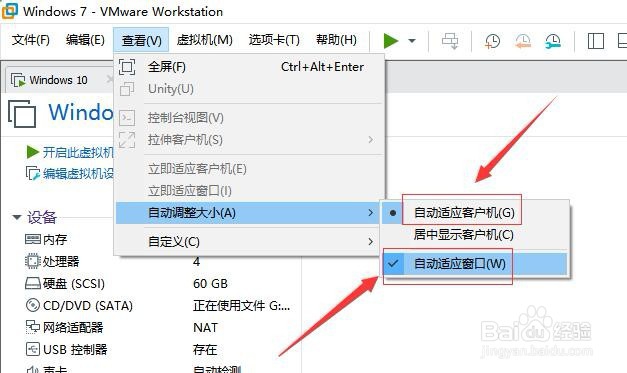 3/6
3/6接着,打开VMware 虚拟机,开启虚拟机,启动虚拟机操作系统。如图:
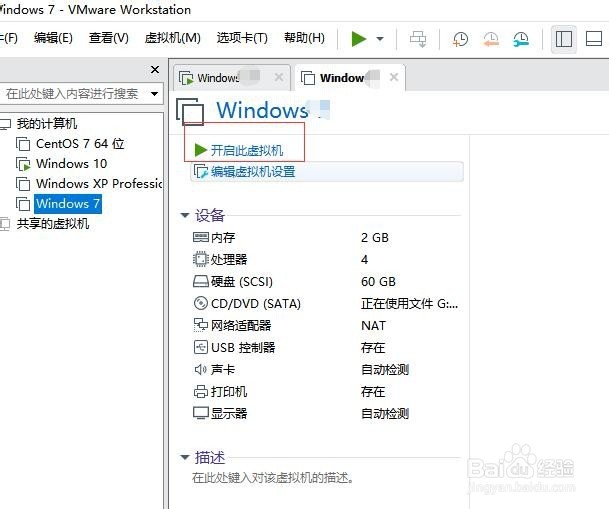 4/6
4/6接着,在虚拟机的菜单栏中,找到“查看”在弹出的下拉菜单中,选择“拉伸客户机”。如图:
 5/6
5/6接着,在弹出的功能菜单中选择“自由拉伸”。如图:
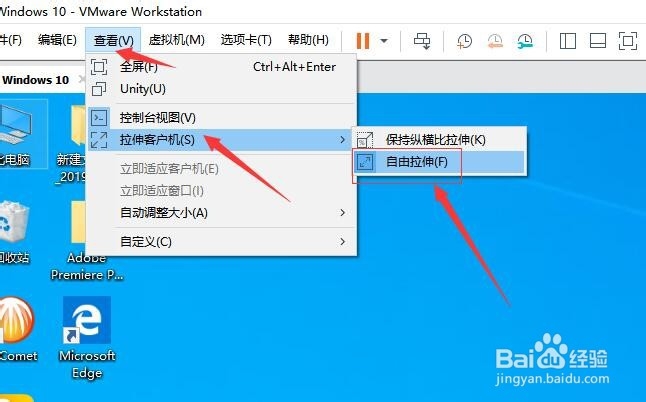 6/6
6/6这样,虚拟机设置步骤就完成了,接下来进入虚拟机设置操作系统。
步骤二:虚拟机操作系统设置1/4接着,进入已经开启的操作系统(以windows 10操作系统为例)的桌面,右键单击,在弹出的功能菜单中选择“显示设置”。如图:
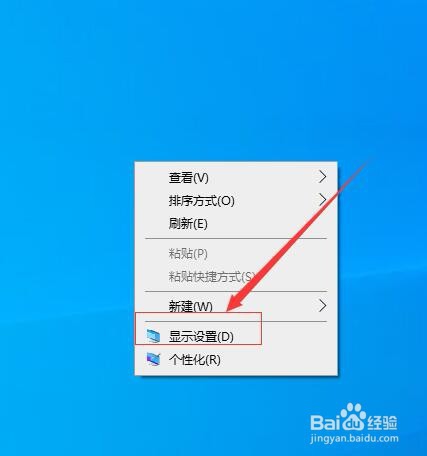 2/4
2/4接着,在弹出的显示设置对话框中,在分辨率显示适合自己电脑的分辨率。如图:
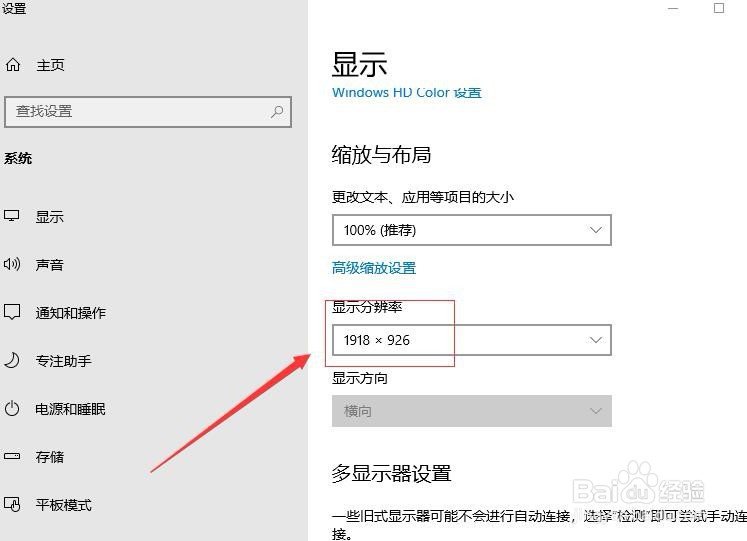 3/4
3/4接着,选择相应的分辨率后,即可预览屏幕显示情况,确定蒲满屏后,点击“保留更改”,保存设置的参数。如图:
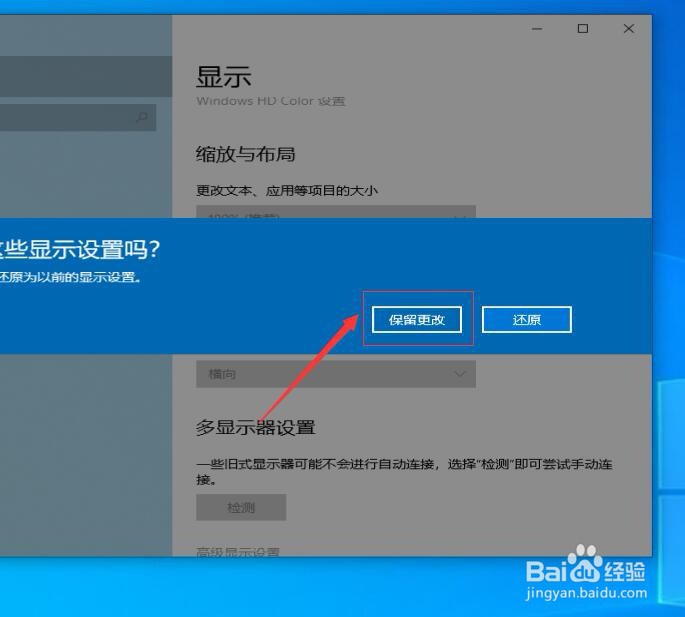 4/4
4/4至此,如何解决VMware 虚拟机不能铺满屏幕教程分享结束。
注意事项如有疑问请留言。
版权声明:
1、本文系转载,版权归原作者所有,旨在传递信息,不代表看本站的观点和立场。
2、本站仅提供信息发布平台,不承担相关法律责任。
3、若侵犯您的版权或隐私,请联系本站管理员删除。
4、文章链接:http://www.1haoku.cn/art_436760.html
上一篇:鬼谷八荒中怎么提高火灵根属性
下一篇:天命奇御厨神大赛任务流程攻略
 订阅
订阅